Añadir un Widget de Seguimiento de Facebook a tu formulario ayuda a incrementar el número de seguidores de tu página y a aumentar tu presencia en las redes sociales. Los usuarios pueden seguir tu página directamente desde tu formulario, facilitando así mantenerse conectados. Es fácil de configurar y funciona bien tanto para principiantes como para usuarios experimentados.
Configuración del Widget de Seguimiento de Facebook
El widget Caja de Seguimiento de Facebook es el método más sencillo para añadir un botón de seguimiento de Facebook a tu formulario. Aquí te explicamos cómo hacerlo:
- En Form Builder, haz clic en Añadir Elemento en el lado izquierdo de la página.
- Ahora, en el menú de Elementos del Formulario, bajo la pestaña de Widgets, busca Facebook Follow Box y haz clic para añadirlo a tu formulario.
- A continuación, en la ventana de Configuración del Widget que se abre en el lado derecho de la página, pega la URL de tu página de Facebook.
- Luego, haz clic en Actualizar, y ya está todo listo.
Nota
También puedes personalizar tu widget de Facebook Follow Box inyectando un código CSS en la pestaña CSS Personalizado. Consulta esta guía sobre Cómo Inyectar Códigos CSS en los Widgets para obtener más información al respecto.
Configuración del Botón Me Gusta de Facebook Usando el Elemento de Párrafo
Si deseas mostrar el botón Me Gusta sin el encabezado de la página, usar el elemento de Párrafo sería la mejor opción. Aquí te explicamos cómo hacerlo:
- En Form Builder, haz clic en Añadir Elemento en el lado izquierdo de la página.
- En la pestaña Básica, desplázate hacia abajo y haz clic en el Elemento de Párrafo para añadirlo a tu formulario.
- Luego, en el lado derecho del campo de Párrafo, haz clic en el Icono de Lápiz.
- Ahora, en el Editor de Párrafo que se abre, haz clic en el icono de Código Fuente en el menú superior.
- Luego, pega los Códigos iFrame del Botón Me Gusta de Facebook y haz clic en Ok. Consulta nuestra guía sobre Obtener tu Código iFrame del Botón Me Gusta de Facebook para aprender más al respecto.
- Finalmente, haz clic en el icono de Marca de Verificación Circular en el lado derecho del Editor de Párrafo. Y eso es todo, has terminado.
Echa un vistazo a la captura de pantalla a continuación para ver cómo se verá en tu formulario:
Obteniendo el Código de Inserción de tu Botón Me Gusta de Facebook
Puedes obtener fácilmente el Código de Inserción de tu Botón Me Gusta de Facebook en unos simples pasos. Aquí te explicamos cómo hacerlo:
- Ve al Configurador de Botón Me Gusta de Facebook y desplázate hacia abajo hasta la sección Obtener un Botón Me Gusta Personalizado y añade la URL de tu Página de Facebook. Puedes configurar otras opciones, pero se recomienda mantener las predeterminadas.
- Luego, haz clic en Obtener Código en la parte inferior izquierda de la pantalla.
- Ahora, en la ventana que se abre, bajo la pestaña iFrame, encontrarás tu código iframe.
Nota
La opción iframe puede pedirte seleccionar un ID de App. Si aún no tienes una App en Facebook, es posible que necesites crear una. Puedes aprender todo sobre ello en la página Crear una App de Facebook.
“`
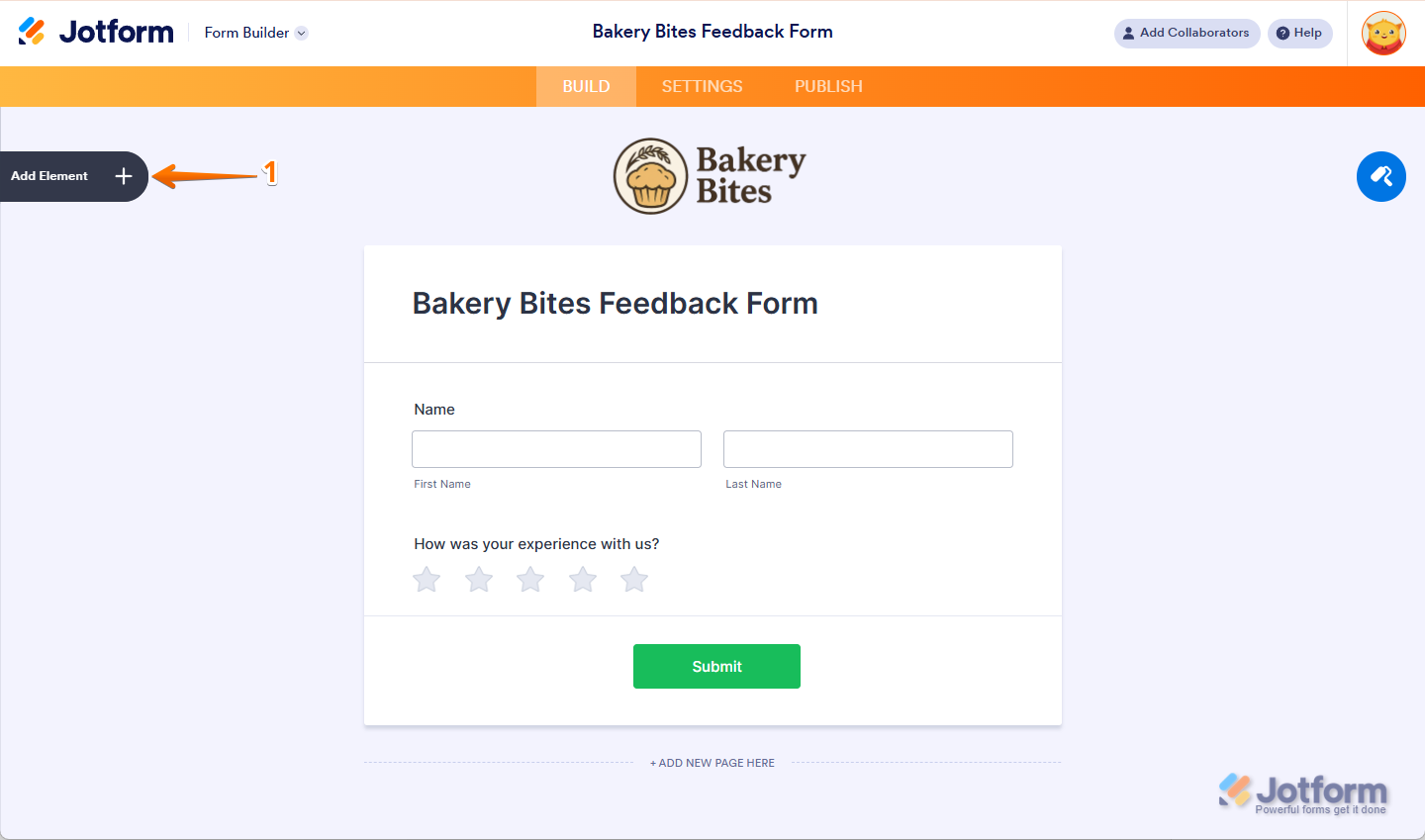

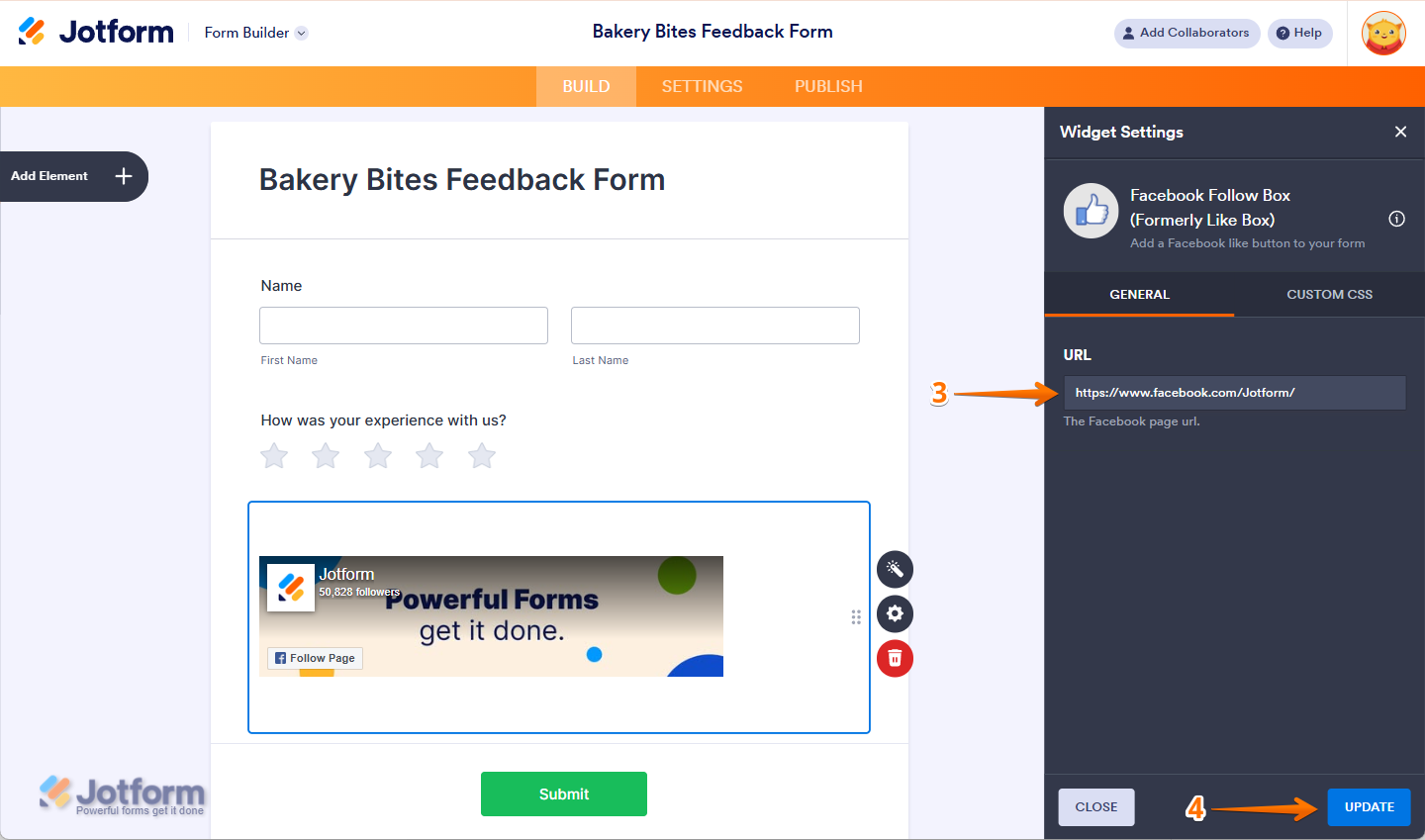
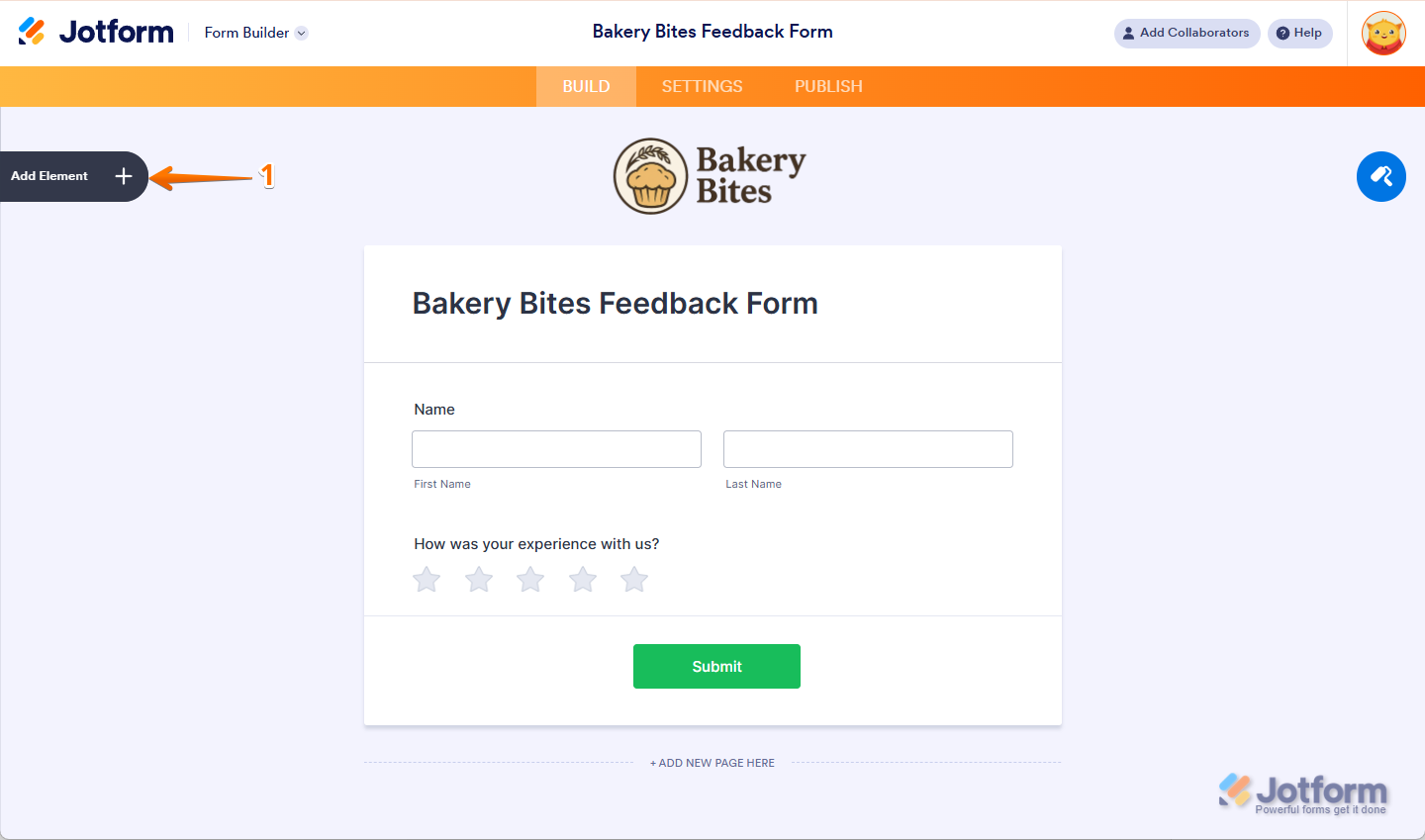
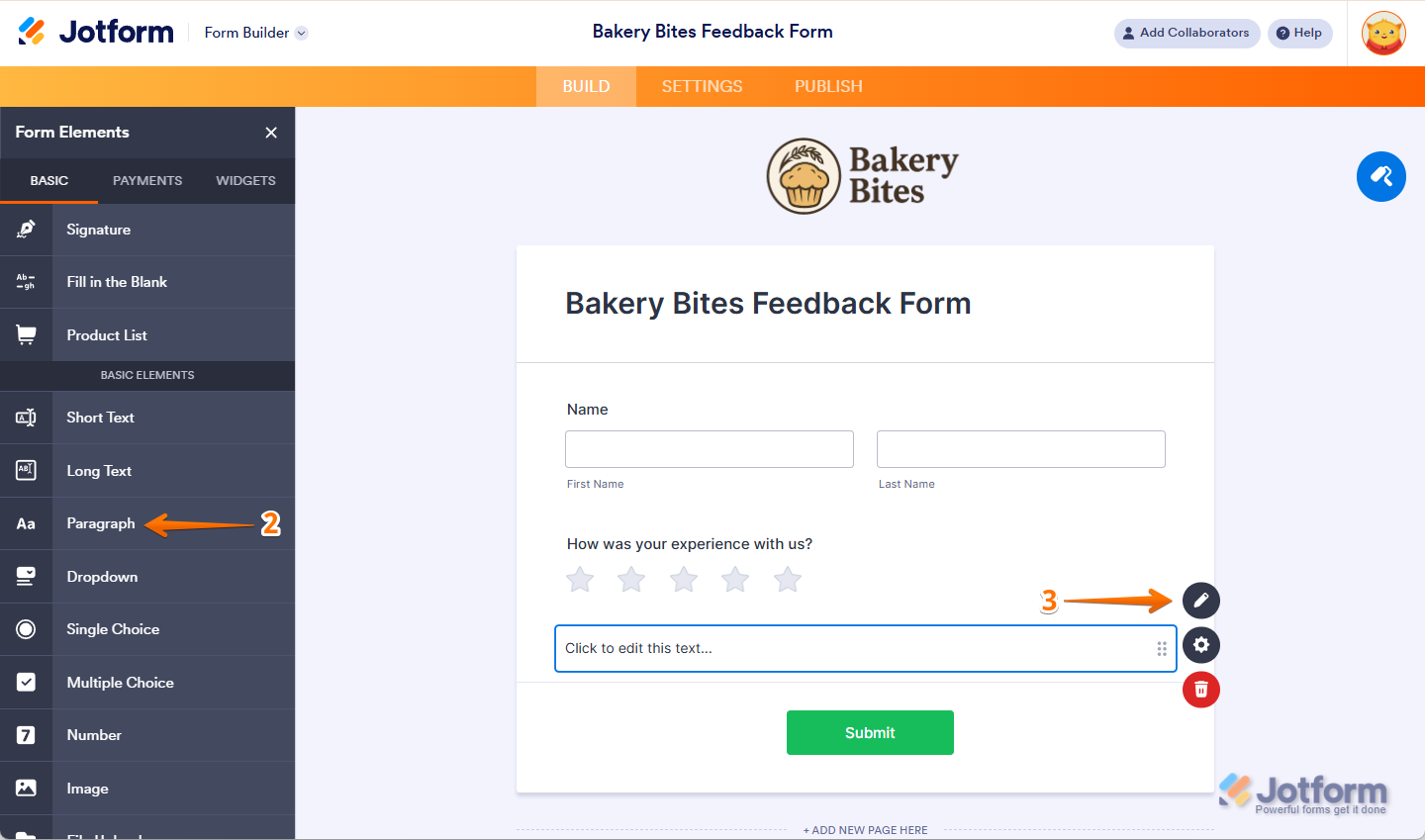
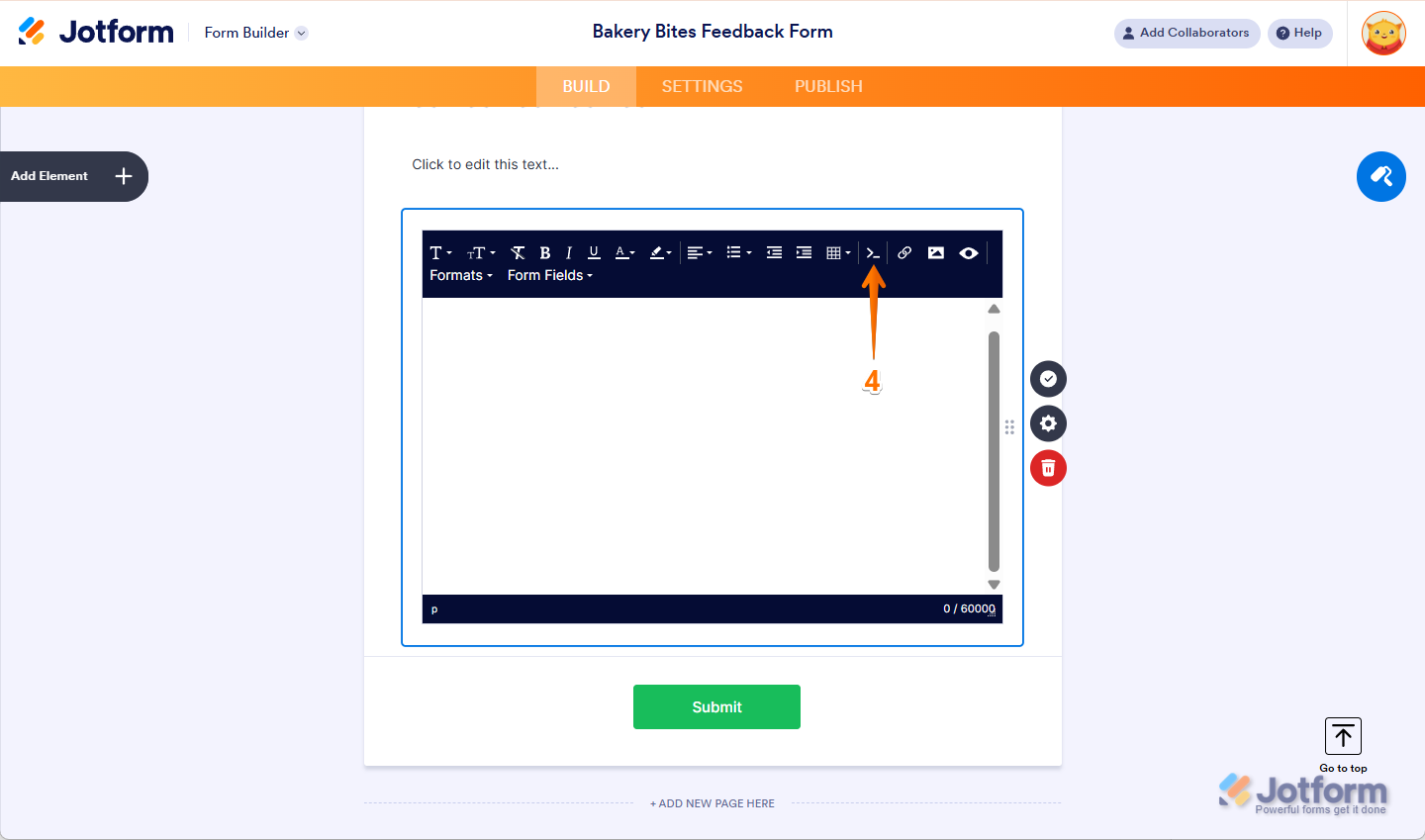
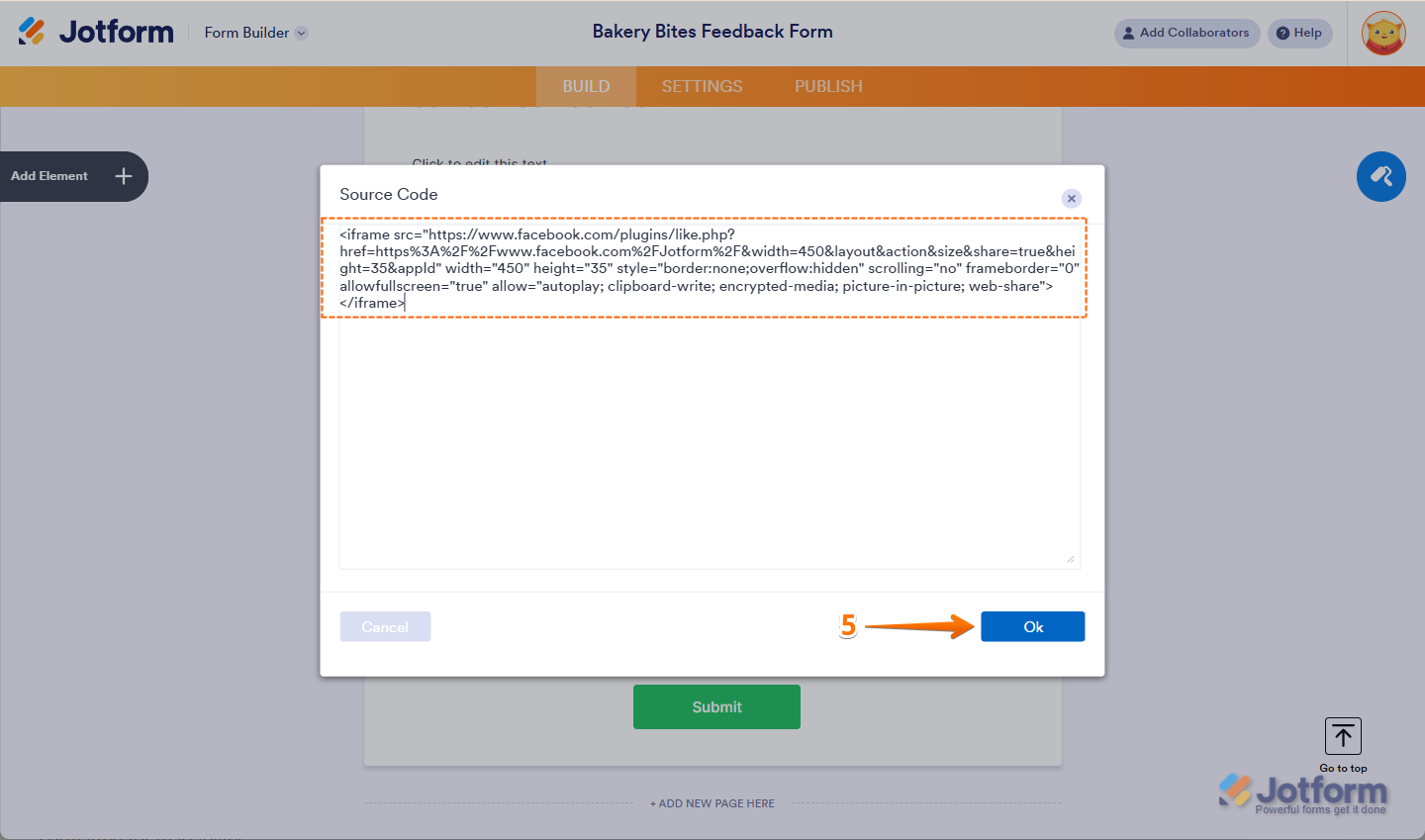
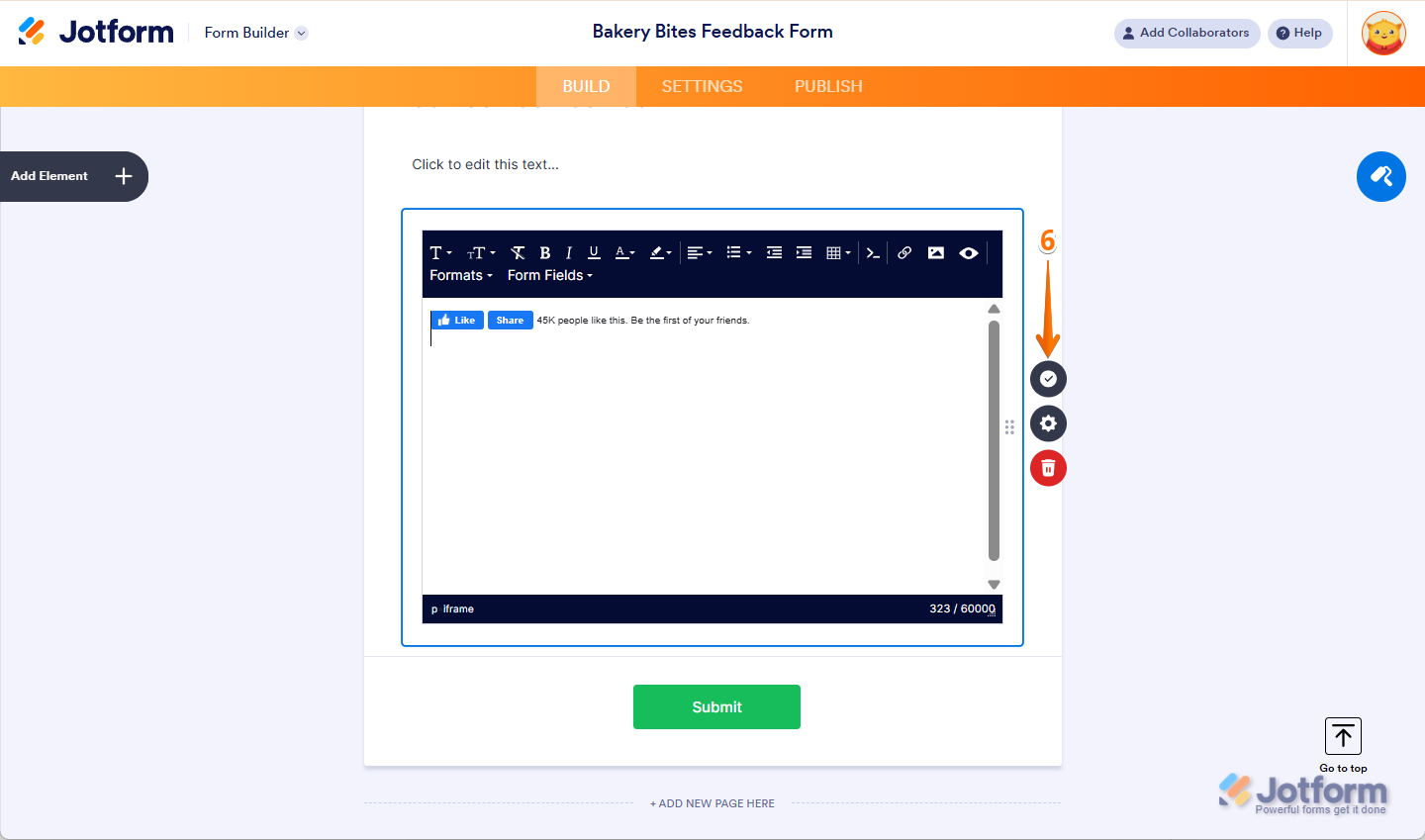
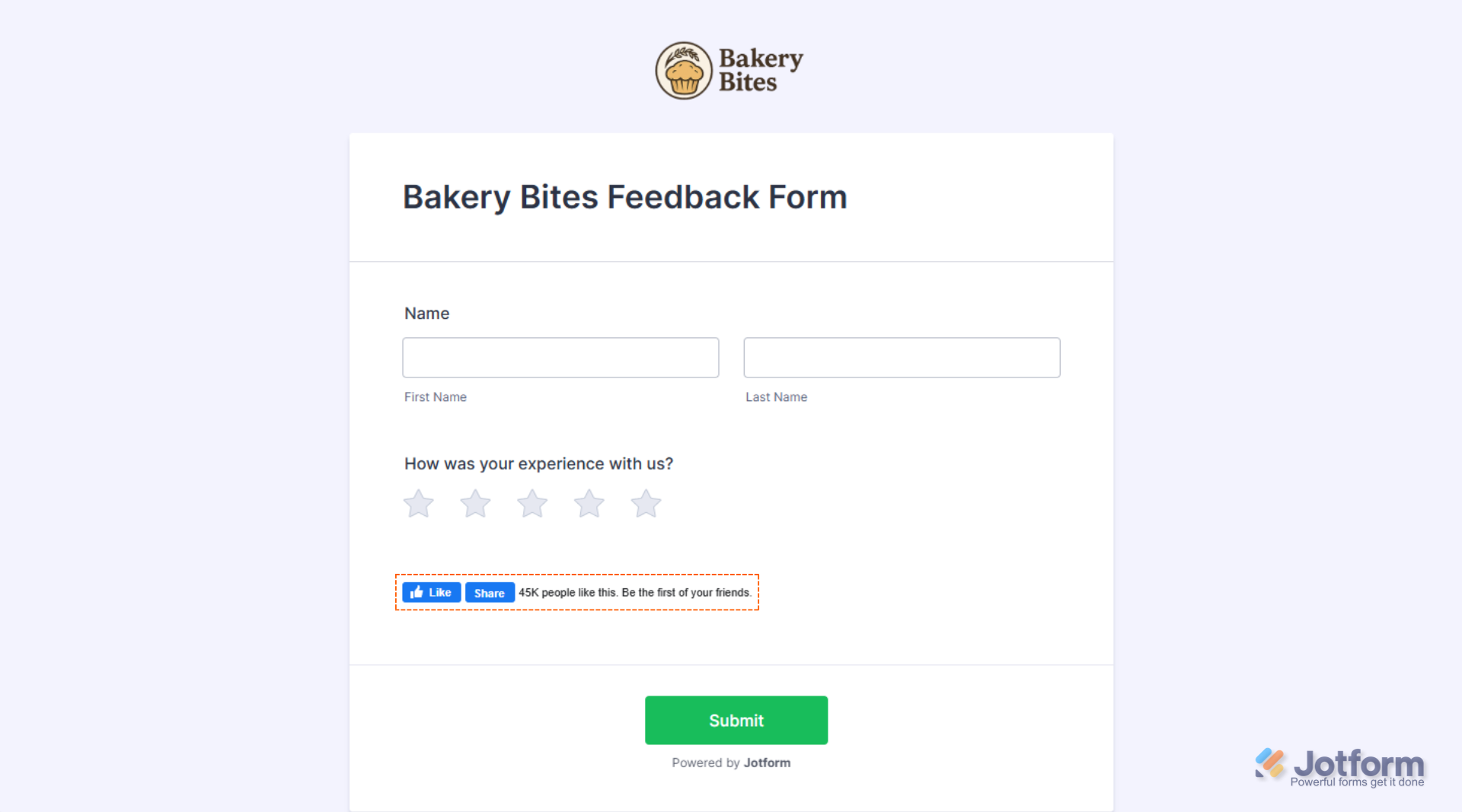
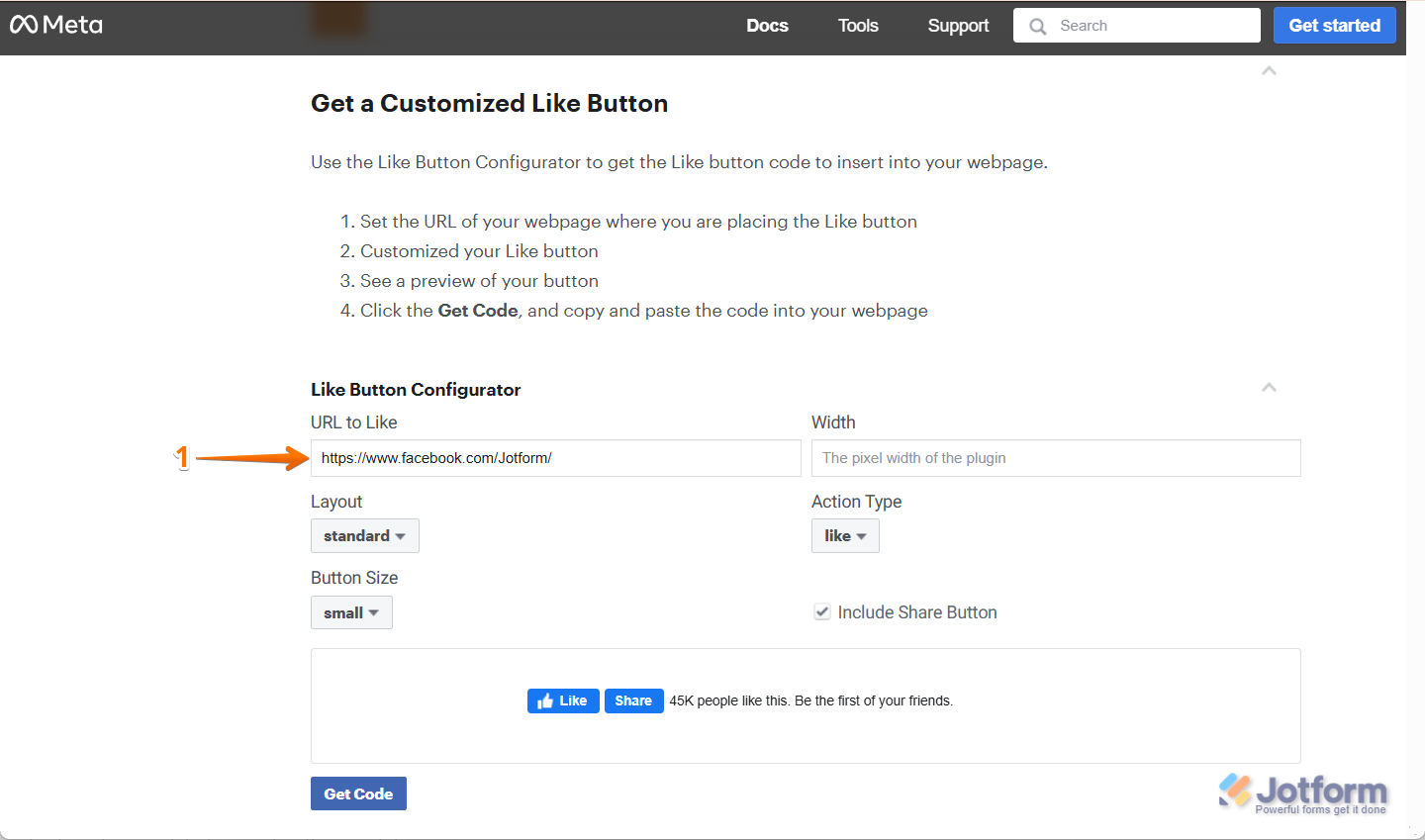
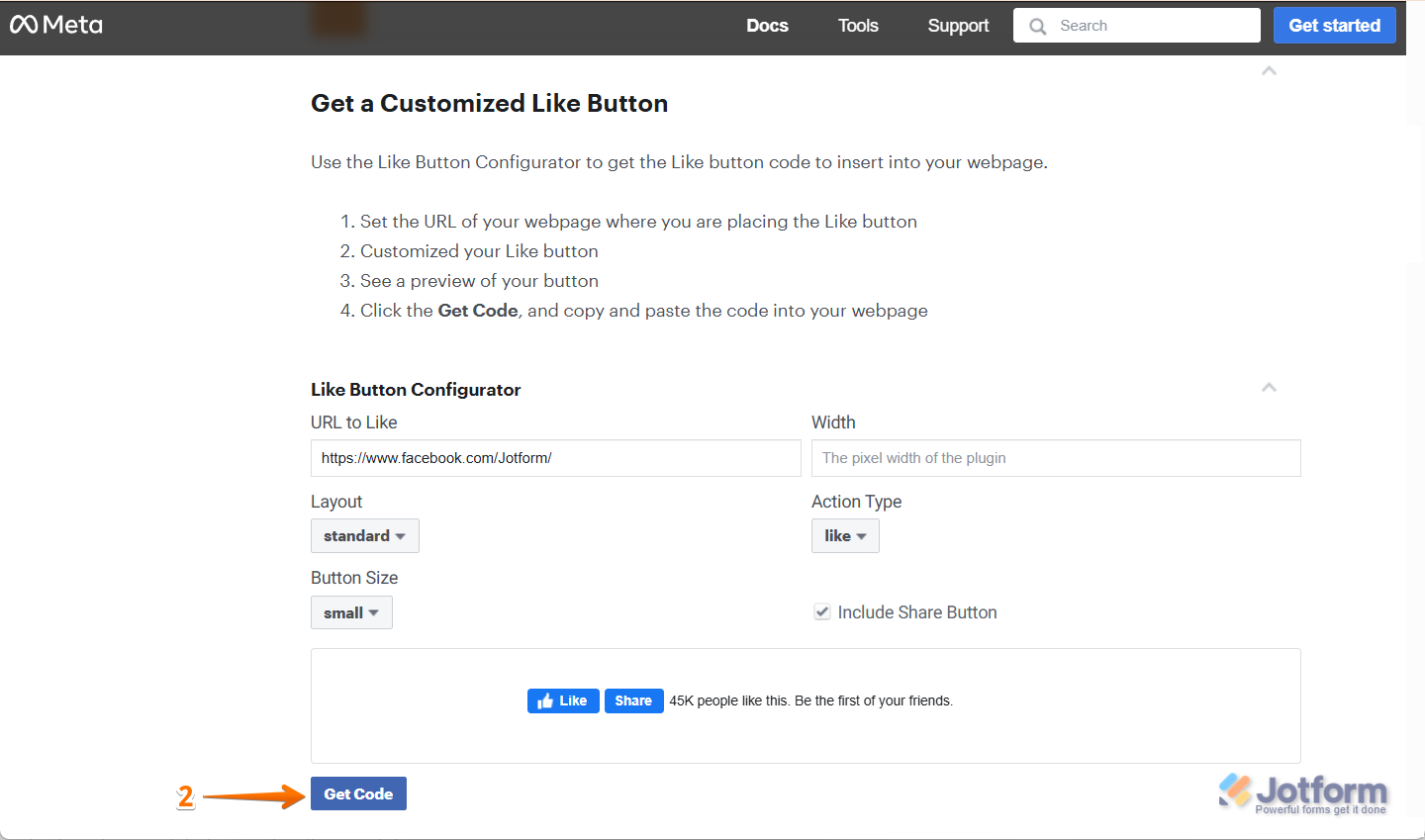
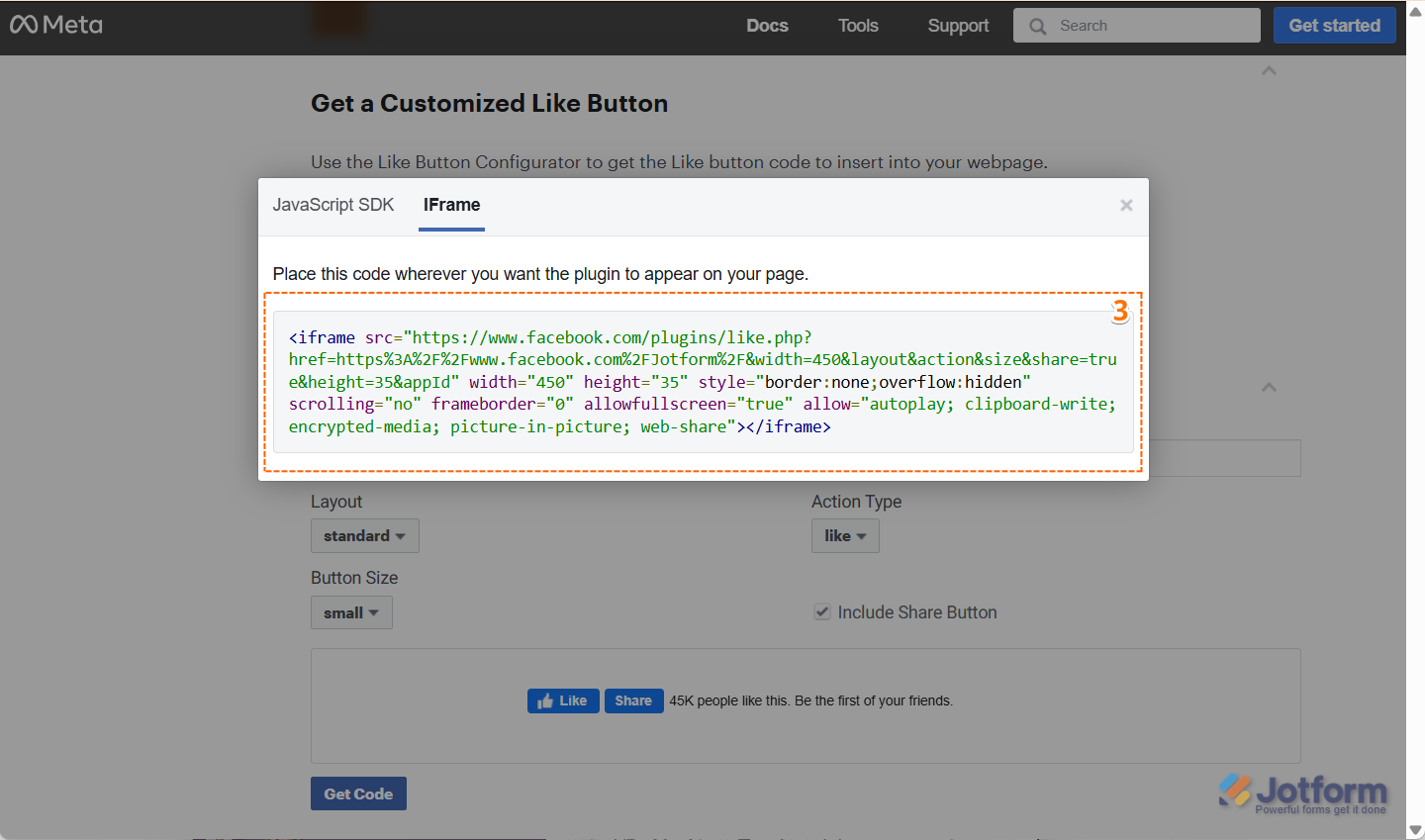
Enviar Comentario: